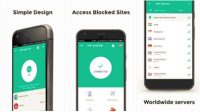Jaman sekarang terdapat aplikasi canggih untuk mengirim file secara cepat, yaitu “Shareit”. Aplikasi ini dapat kamu download di perangkat apa aja mulai dari Android, IOS, Mac, Windows. Saat ini pengguna terbanyak adalah android, akan tetapi masih ada beberapa orang yang belum paham mengenai cara menggunakan Shareit tersebut.
Shareit adalah sebuah aplikasi transfer data yang digunakan untuk mengirimkan data dari HP ke PC atau laptop bahkan ke HP. Biasanya shareit digunkan untuk mengirimkan video, lagu, foto, file maupun berkas yang lainnya.
Cara mengirim file lewat shareit bisa anda lakukan dimana saja dan kapan saja selagi kamu mempunya teman yang ingin dikirimi file.
Shareit memanfaatkan wifi di dalamnya untuk mengirimkan data dari satu perangkat ke perangkat yang lain. Jadi jangan heran jika nanti kamu diminta untuk mengaktifkan kode hotspot kamu.
Selain itu, shareit memiliki kecepatan yang lebih baik dibandingkan dengan metode alternative seperti USB, Bluetooth dan banyak lagi.
Tenang aja buat temen-temen yang masih bingung bagaimana cara menggunakan shareit karena sebenarnya relative mudah untuk mengirim file dari ponsel ke perangkat lain menggunakan aplikasi shareit. Nah, disini ada penjelasan mengenai cara menggunakan shareit dengan jelas dan mudah. Mari kita simak!
Untuk dapat menggunakan shareit, kamu harus punya aplikasinya untuk dapat mengikuti panduan mudah cara menggunakan shareit.
Daftar Isi
Cara Mendownload Shareit
Langkah pertama yang harus kamu lalukan ada mendownload aplikasi tersebut untuk dapat mengirim terlebih dahulu. Bagaimana caranya? Ikuti saja langkah-langkah dibawah dan jangan lupa praketekkan.
-
Cara Download Shareit di Android
Untuk mendownload shareit di android, kamu bisa buka PlayStore lalu ketik saja “Shareit” di pencarian.
Selanjutnya kamu bisa langsung install dan tunggu proses downloadnya. Nanti secara otomatis aplikasi shareit akan terpasang di android kamu.
-
Cara Download Shareit di Iphone
Sebenarnya cara mendownload shareit di iphone sama seperti di android. Pertama-tama kamu bisa buka AppStore.
Selanjutnya ketik “Shareit” di pencarian.
Setelah ketemu, langsung aja klik install atau download dan tunggu hingga prosesnya selesai.
Maka Aplkasi akan secara otomatis ter install di hp Iphone kamu.
-
Cara Download Shareit di Laptop Atau Komputer
Nah, bagi pengguna laptop ataupun komputer, cara disini agak berbeda dengan cara mendownload shareit lewat hp.
Berikut langkah-langkahnya
- Buka browser di laptop atau komputer, kamu bisa pilih pake Mozilla Firefox, Google Chrome, Safari, UCBrowser dll.
- Kunjungi website official shareit atau ushareit.com
- Buka salah satu web terbuka, biasanya yang sering di dowlonad webnya bearada pol paling atas.
- Selanjutya, kilk saja tombol download untuk PC atau Windows
- Tunggu saja proses download selesai.
- Terakhir kamu bisa klik dua kali untuk melakukan install aplikasi di laptop atau komputer kamu.
Jika sudah paham mengenai cara mendownload shareit, sekarang simak bagaimana cara menggunakan shareit.
Cara Menggunakan Shareit
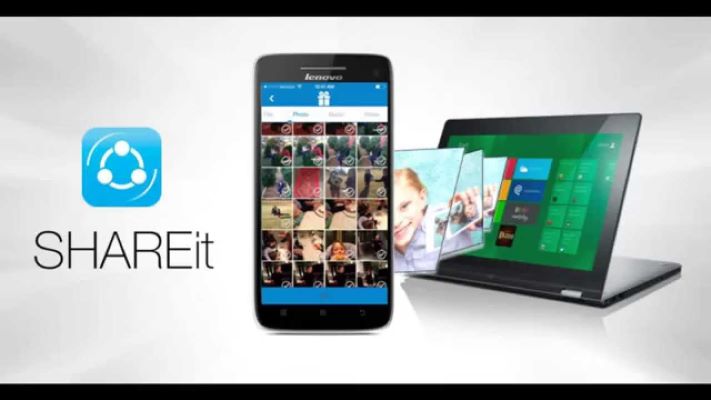
Dibawah ini ada penjelasan bagaimana cara menggunakan shareit.
- Setelah kamu mengunduh aplikasi shareit, maka kamu tinggal membuka aplikasi shareit nya. Setelah itu kamu tekan kirim jika hendak mengirim file. Jika kamu sebagai penerima, maka kamu tinggal pilih Receive
- Jika kamu ingin mengirim file, pilih send dan kamu bisa pilih file mana yang ingin kamu kirimkan. Jika sudah kamu tinggal kirim saja.
- Nah, nantinya kamu akan menerima notifikasi atau sinyal dari si penerima dimana kamu harus mnerima dan menekan sinyal sinyal tersebut, maka proses pengiriman file akan berjalan otomatis.
- File yang kamu kirimkan tidak akan memakan waktu yang lama bahkan hanya berlangsung beberapa detik, tergantung kapasitas file yang kamu kirimkan.
Cara Menerima File di Shareit
Andorid ke Android
Untuk menerima file ini melalui shareit dari perangkat Android ke Android sebagai berikut langkah-langkahnya:
- Ketuk lalu pilih tombol Terima di notifikasi hp android kamu.
- Setelah itu Perangkat kamu akan tersedia untuk menerima file dari android yang lain.
- Dari perangkat ini, ketuk Avatar Seluler kamu di layar seperti Radar.
- Sekarang file akan mulai transfer secara otomatis dan kamu akan menerima file tersebut dari perangkat android lainnya
Android ke iOS/ iPhone
Untuk menerima file ini melalui shareit dari perangkat Android ke iOS/iphone sebagai berikut langkah-langkahnya:
- Ketuk lalu pilih tombol Terima di notifikasi hp Iphone kamu.
- Buka pengaturan Wi-fi di perangkat iOS dan sambungkan ke koneksi Wi-Fi yang sama dengan perangkat Android lainnya.
- Jika suda tergabung, maka kamu akan melihat ponsel iOS kamu muncul di Radar pada perangkat Android.
- Setelah itu untuk perangkat Androis bisa ketuk Avatarnya.
- Transfer file secara otomatis kan memulai dan kamu akan menerima file tersebut.
Transfer File Ke PC Menggunakan Shareit
Untuk menghubungkan perangkat seluler kamu dengan windows/ Mac OC dan ingin mengirim file, simak langkah-langkah berikut:
- Unduh Shareit di Perangkat seluler ( android, iOS)
- Lalu unduh dan install Shareit di Windows/Mac PC kamu
- Pilih dan klik shareit di ponsel android atau iOS kamu lalu ketuk tombol kirim
- Pilih file yang ingin kamu kirim lalu klik selanjutnya
- Selanjutnya kamu bisa membuka shareit di Windows/PC
- Klik saja Terima
- Maka nanti di perangkat seluler kamu akan terlihat bahwa PC akan muncul sebagai perangkat yang paling dekat
- Pilihlah Avatar PC
- Kemudia file akan dikirim dari perangkat seluler kamu ke PC
Jika pada saat download di PC terjadi error, lakukan refresh browser yang di gunakan atau kamu bisa ganti browser lain.
Manfaat Menggunakan Aplikasi Shareit
Seharusnya kamu tidak perlu lagi untuk menginstall Shareit karena cukup terbilang cara menggunakan shareit itu sangat mudah. Aplikasi ini jelas mampu memberikan beberapa manfaat sebagai berikut:
- Transfer fileh lebih cepat
Shareit dalah pilihan yang tepat untuk mengirim file karena shareit mampu mengirim file lebih cepat disbanding Bluetooth maupun NFC. Akan tetapi kecepatan mengirim file menggunkaan shareit tergantung pada ukuran file ang ingin kamu kirim.
- Tidak membutuhkan koneksi data internet
Sepertinya ini yang paling menarik, karena jika kuota kamu habis kamu akan tetap bisa mengirim file yang kamu inginkan. Kamu hanya perlu memastikan bahwa kedua perangkat sudah dibelaki dengan konektivitas Wi-Fi. Jika khusu iPhone, perangkat lainnya harus berapa dalam jaringan Wi-Fi yang sama dengan Iphone tersebut.
- Mampu mengirim ke semua jenis file
Tau gak apapun jenis file yang kamu krimkan, baik itu gambar, music, video, dokumen, aplikasi, berkas, shareit bisa mengirimkan semua jenis file tersebut. Namun perlu diingat, pastikan perangkat penerima sudah bisa membaca format file yang kamu kirimkan.
- Bisa mengirim file ke banyak perangkat
Tidak hanya satu namun bisa lebih dari satu, artinya Shareit mampu mengirimkan lebih dari 3 perangkat atau lebih hanya dalam satu kali pengiriman saja.
Demikian penjelasan mengenai cara menggunakan shareit, semoga dengan penjelasan diatas sangat membantu kamu jika kebingunan ingin memakai shareit.
Jangan lupa untuk bagikan/share ulasan ini ke teman-teman kamu yaa
Semoga membantu